Google検索で期間を指定して検索したいニーズはありますよね?
Google検索の「ツール」から期間を指定して検索している方も多いと思います。ですが、Google検索の「ツール」は、検索結果を表示させないと出てこないんですよね。次のような手順は、面倒だと感じている方も多いはずです。
- いちいち検索クエリを入力して
- 検索結果を表示させて
- 「ツール」から期間を指定して検索する
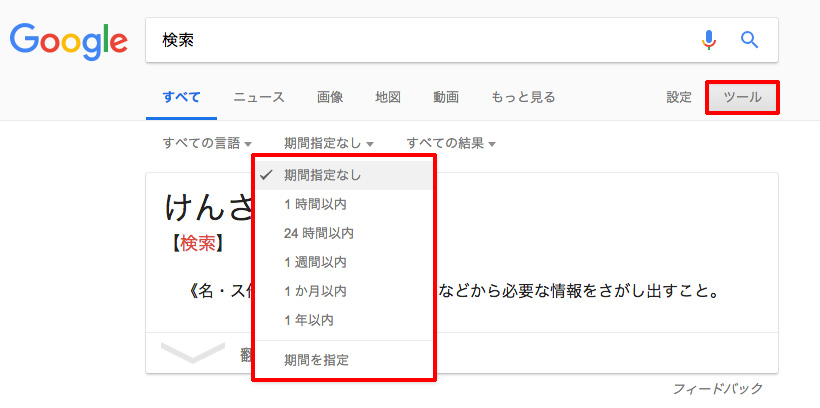
Google検索では、最初から期間指定して検索することは、できない仕様なんですよね。
今日は、Google検索で期間指定のパラメータを使って、期間を指定して検索する方法について紹介します。
期間指定のパラメータを付与したURLをブックマークに入れておけば、手間をかけずに、期間指定した検索結果を表示することが可能です。
期間指定のパラメータ「tbs=qdr:」を使って、期間を指定してGoogle検索する
「期間指定のパラメータ」である tbs=qdr: を使えば、任意の期間を指定した検索結果を表示することが可能です。
ということで、 tbs=qdr: の期間指定のパラメータを紹介します。
qdrとは、Query Date Rangeの頭文字をとってもので、検索期間の範囲を指定することが可能です。
qdrの記述は次のように行ってください。
- 1分以内の検索結果・・・qdr:n というようにnをつければOKです
- 1時間以内の検索結果・・・qdr:h を追加します (hourのhをつける)
- 24時間以内の検索結果・・・qdr:d を追加します (dayのdをつける)
- 1週間以内の検索結果・・・qdr:w を追加します (weekのwをつける)
- 1ヶ月以内の検索結果・・・qdr:m を追加します (monthのmをつける)
- 6ヶ月以内の検索結果・・・qdr:m6 を追加します (6ヶ月なのでm6となります)
- 1年以内の検索結果・・・qdr:y を追加します (1年なのでyearのyとなります)
- 2年以内の検索結果・・・qdr:y2 を追加します (2年なのでy2となります)
URLをブックマークに登録しておけば、すぐに検索できるので、期間指定して検索する機会のある方は、以下のURLをブックマークに入れておくと便利です。
ちなみに、このパラメータをつけた検索結果の順番は、関連度順になります。
1分以内の検索結果を知りたい
リアルタイムの検索の場合、Twitterで検索する方が多いかもしれませんが、一応。
tbs=qdr:nのパラメータをつけます。
1時間以内の検索結果を知りたい
tbs=qdr:hのパラメータをつけます。2時間以内ならばtbs=qdr:h2となります。
24時間以内の検索結果を知りたい
tbs=qdr:dのパラメータをつけます。
1週間以内の検索結果を知りたい
tbs=qdr:wのパラメータをつけます。2週間以内ならばtbs=qdr:w2となります。
1ヶ月以内の検索結果を知りたい
tbs=qdr:mのパラメータをつけます。
6ヶ月以内の検索結果を知りたい
tbs=qdr:m6のパラメータをつけます。
1年以内の検索結果を知りたい
tbs=qdr:yのパラメータをつけます。
2年以内の検索結果を知りたい
tbs=qdr:y2のパラメータをつけます。
期間指定して、かつ最新の日付順にソートしたい
期間指定をして、かつ最新の日付順にソートしたいというニーズもあるはずです。
その場合、最新の日付順にソートするパラメータ sbd:1 も一緒につけてください。
期間指定して、かつ最新の日付順にソートした検索結果を表示するには、以下のURLから検索すればOKです。
24時間以内の検索結果を最新の日付順に知りたい
1ヶ月以内の検索結果を最新の日付順に知りたい
6ヶ月以内の検索結果を最新の日付順に知りたい
1年以内の検索結果を最新の日付順に知りたい
2年以内の検索結果を最新の日付順に知りたい
さいごに
以上、Google検索で期間指定のパラメータを使って、期間を指定して検索する方法でした。
期間指定して検索する機会の多い方は、「期間指定のパラメータ」 tbs=qdr: をつけたURLをブックマークしておくことをオススメします。

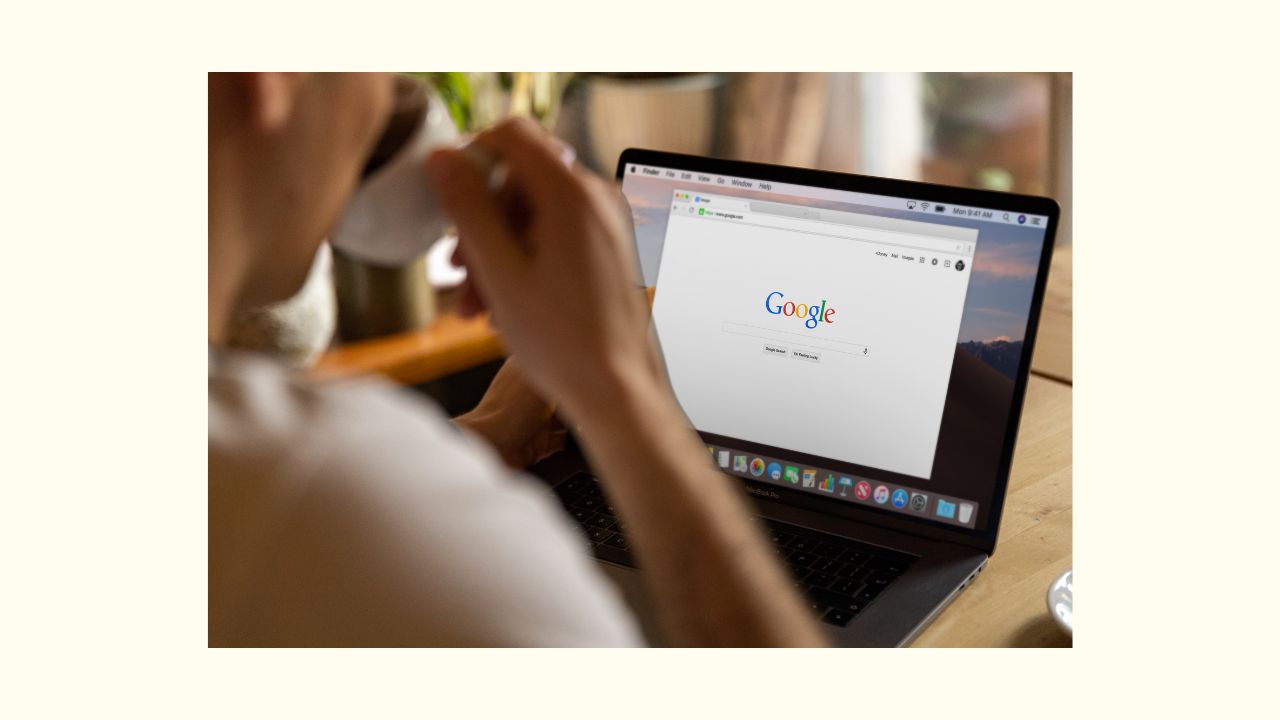










ナレッジ